セミナー・イベントスケジュールが更新されないときは
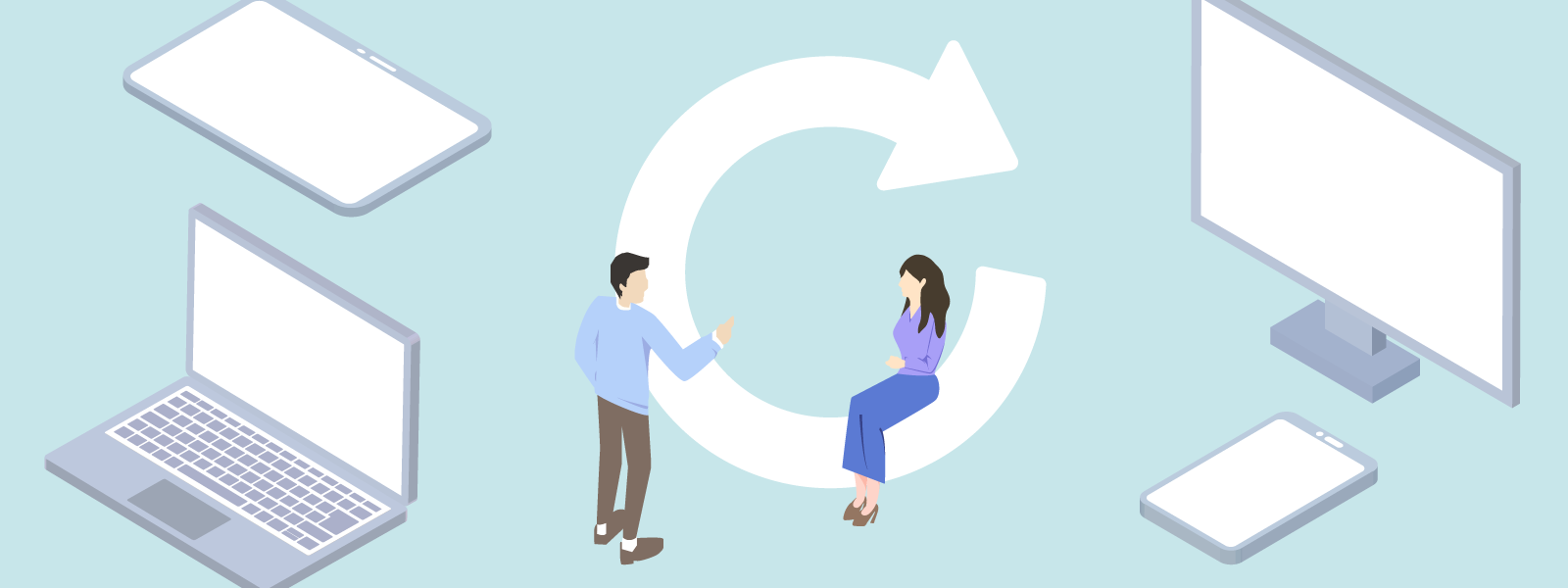
更新されいているはずのスケジュールが、以前のままの表示になっていることはありませんか?
おかしいなと思ったら、ブラウザの更新ボタンを押してみてください。
それでもダメだった場合は、これから解説する再読み込みの方法をお試しください。
ブラウザによってやりかたが異なるので、お使いのブラウザをチェックしてみてくださいね。
再読み込みのしかた
Windowsをお使いの方
主なブラウザは Google Chrome/ Safari/ Microsoft Edge/ Mozilla Firefox/ Internet Explorer などがあります。Internet Explorerはサポートが終わっているので、問題があれば別のブラウザに切り替えることをおすすめします。
Macの方はこちら
Google Chrome(Windows)
・Ctrl を押しながら F5
・Shift を押しながら F5
・Ctrl を押しながら 更新ボタン
・Shift を押しながら 更新ボタン
上記のうち、うまくいく方法で再読み込みをしてみてください。
・Ctrl を押しながら F5
・Shift を押しながら F5
・Ctrl を押しながら 更新ボタン
・Shift を押しながら 更新ボタン
上記のうち、うまくいく方法で再読み込みをしてみてください。
Safari(Windows)
・Ctrl + Shift を押しながら R
・Shift を押しながら 更新ボタン
上記のうち、うまくいく方法で再読み込みをしてみてください。
・Ctrl + Shift を押しながら R
・Shift を押しながら 更新ボタン
上記のうち、うまくいく方法で再読み込みをしてみてください。
Microsoft Edge(Windows)
・F5 ボタンを押す
・Ctrl を押しながら 更新ボタン
上記のうち、うまくいく方法で再読み込みをしてみてください。
・F5 ボタンを押す
・Ctrl を押しながら 更新ボタン
上記のうち、うまくいく方法で再読み込みをしてみてください。
Mozilla Firefox(Windows)
・Ctrl を押しながら F5
・Shift を押しながら 更新ボタン
・Ctrl + Shift を押しながら R
上記のうち、うまくいく方法で再読み込みをしてみてください。
・Ctrl を押しながら F5
・Shift を押しながら 更新ボタン
・Ctrl + Shift を押しながら R
上記のうち、うまくいく方法で再読み込みをしてみてください。
Internet Explorer(Windows)
・Ctrl を押しながら F5
・Ctrl を押しながら 更新ボタン
上記のうち、うまくいく方法で再読み込みをしてみてください。
・Ctrl を押しながら F5
・Ctrl を押しながら 更新ボタン
上記のうち、うまくいく方法で再読み込みをしてみてください。
Macをお使いの方
主なブラウザは Google Chrome/ Safari/ Mozilla Firefox などがあります。
Google Chrome (Mac)
・Command を押しながら R
・Shift を押しながら 更新ボタン
上記のうち、うまくいく方法で再読み込みをしてみてください。
・Command を押しながら R
・Shift を押しながら 更新ボタン
上記のうち、うまくいく方法で再読み込みをしてみてください。
Safari (Mac)
・Command + option を押しながら R
・Shift を押しながら 更新ボタン
上記のうち、うまくいく方法で再読み込みをしてみてください。
・Command + option を押しながら R
・Shift を押しながら 更新ボタン
上記のうち、うまくいく方法で再読み込みをしてみてください。
Mozilla Firefox (Mac)
・Shift を押しながら 更新ボタン
・Command + Shift を押しながら R
上記のうち、うまくいく方法で再読み込みをしてみてください。
・Shift を押しながら 更新ボタン
・Command + Shift を押しながら R
上記のうち、うまくいく方法で再読み込みをしてみてください。
目次
再読み込みのしかた
Windows・GoogleChrome
・Safari
・Microsoft Edge
・Mozilla Firefox
・Internet Explorer
Mac
・GoogleChrome
・Safari
・Mozilla Firefox
